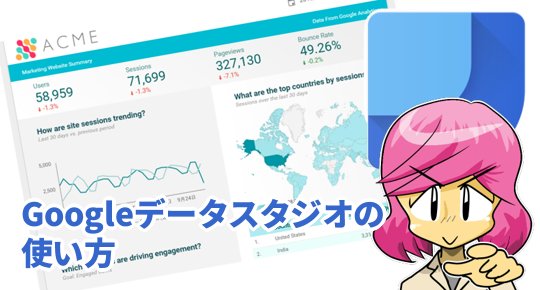さまざまなデータを連携させて可視化を支援するツール「Googleデータスタジオ」の日本語版ベータが利用可能になりました。
こんにちは、Googleアナリティクス大好きカグア!です。Googleアナリティクスのデータも連携できるGoogleデータスタジオですが、心待ちにしていました。
ベータ版ながら、Googleデータスタジオが利用できるようになりましたので、使い方をご紹介します。
関連記事
>>データ分析の入門書にオススメな本11冊
>>Googleタグマネージャ基礎:クリック計測する設定<完全版>
>>Googleタグマネージャに予め設定しておくと便利な変数12本
>>Googleアナリティクス基礎:流入元とは~参照元とメディア
>>六本木ヒルズにあるYouTube公式の撮影スタジオ見学してきた
Googleデータスタジオとは
Googleが提供するデータビジュアライズツールです。
>>Google データスタジオ
GoogleアナリティクスやAdWordsなど、多くのデータソースと連携でき可視化の一元化が図れます。可視化ツールとしては他に、Tableau(TABLEAU SOFTWARE社)やDataDeck(Ptmind社)、Power BI(Microsoft社)などがあります(※Tableauは厳密にはデータディスカバリーツールですが)。ダッシュボードツールからビジュアル化されたデータを効率的に見たい、というニーズの高まりを感じます。
>>動画チュートリアル – データスタジオ(ベータ版)のヘルプ
商品の位置づけとしては、有償版のGoogleデータスタジオ360があり、今回ご紹介しますのは、価格が無償版のほうです。公式にも発表されました。Googleオプティマイズもふくめ1ヶ月後だそうです。
>>アナリティクス 日本版 公式ブログ: 新製品の発表:スマートに、より早くアクションに導く分析をすべての皆様へ
データのビジュアライズとは
ベータ版にアクセスしますと、すでにレポートのサンプルがありますので、見てみましょう。YouTubeの動画再生状況などのレポートがコンパクトにまとめられていることがわかります。これが、ビジュアライズ化されたデータです。

Googleデータスタジオは、このようにデータを見やすくしてくれるダッシュボードを作るサービスです。複数のデータを効率的に見られることで、チームでの情報共有や判断にも役立つと見られています。
Googleデータスタジオ事例
Googleデータスタジオで作ることのできるレポートを、サンプル事例から見てみましょう。ここまでの表現力で、かつ様々なデータをビジュアル化して見やすくできていることがわかります。このようなレポートをGoogleデータスタジオでは、作成することができます。
AdWords Overview Report
アドワーズからデータを読み込むことができます。

Acme Marketing Website
マーケティングのデータを複数のデータソースから読み込み、一枚のレポートにできます。

YouTube Channel Report
YouTubeの視聴数など標準のYouTubeアナリティクスよりも強化された視覚化ということがわかります。

Population Sample Report
Googleドキュメントのスプレッドシートから読み込みビジュアル化をすることができます。スプレッドシートを読み込めるということは、たとえばチームで履歴をシートで管理して、それを貼り付け。「この日に、TVCM打ったのかー、アクセスにほとんど反映してないねー(泣)」といった情報共有にも使えそう。

Welcome to Data Studio! (Start here)
まるでパワーポイントで作られた図版のようです。数字やデータはもちろん更新されます。

このように、単なるデータの視覚化にとどまらずデザインの幅も広く表現力の高いレポート作成が可能です。
ベータ版を利用してみる

ベータテストを申し込んだ人にはGoogleからメールが来ているはずですので、そのリンクをクリックします。すぐに、日本語版のGoogleデータスタジオにアクセスできます。
それでは、早速Googleデータスタジオを使ってみましょう。
Googleデータスタジオの基本画面
ホーム画面の基本操作

レポートの一覧が表示されます。自分が権限をもつレポート、共有されているレポートなどを分けて表示できます。レポートを作るには、画面右下の「+」をクリックします。レポートは名前を変えたり、共有したりできます。
予めサンプルがいくつか登録されています。これらのレポートを見るだけでもGoogleデータスタジオの可能性を感じられます。「Welcome to Data Studio! (Start here)」などは、まるでパワーポイントの資料のようです。データの視覚化の強力なツールを予感させてくれます。
レポート画面の基本操作

画面右側に並べるデータソースが一覧表示されます。最初はサンプルのみが並んでいますので、自身のデータを選びます。「新しいデータソースを作成」をクリックします。すると、連携させるデータソースを選び、認証する画面が出てきますのでデータを選び「許可」をしましょう。
レポートを新規作成してみる
コネクタを追加する

2016年9月29日時点では、以下のコネクタ(データ元)が選べます。MYSQLなども選べますので、設定次第でWordPressやEC-CUBEなども読み込めそうです。レポート名は適宜クリックして、わかりやすいレポート名にしましょう。
- AdWords
- アトリビューション 360
- BigQuery
- Cloud SQL
- Google アナリティクス
- Google スプレッドシート
- MySQL
- YouTube アナリティクス
データソースの認証が済みますと、レポートに追加できます。「レポートに追加する」をクリックします。

データソースを配置する

真っ白なレポート画面の下地が表示されます。画面情報にツール群が並びますので、たとえば折れ線グラフを選びます。好きな場所にドラッグします。すると、すぐにデータが表示されます。レポートを構成するオブジェクトをコンポーネントと呼びます。

使えるグラフなどの種類を選ぶ

Googleデータスタジオでは、多くの視覚化ツールを使えます。折れ線グラフや棒グラフはもちろんのこと、散布図やマップ表示なども使えます。また、図形や文字なども配置できますので、見やすいレポートにしましょう。2016年9月29日時点では9種類のグラフが使えます。
- 期間(折れ線グラフ)
- 棒グラフ
- 円グラフ
- 表
- 地図
- スコアカード
- 散布図
- ブレッドグラフ
- 面グラフ
データやスタイルを調整する

データソースを貼り付けた後は、画面右に表示されます「データ」や「スタイル」などコンポーネントパネルで調整をし、レポートとしての見栄えを整えます。
編集を終了する

レポートに見たいデータソースを配置しましたら、編集を終了させます。画面右上にボタンがありますので、クリックします。
完成したレポートを更新する

作成したレポートは更新をしますと、データがすぐに反映します。コネクタを変えたいときは、再び「編集」トグルボタンをクリックします。前述の編集モードに移行します。また、文書の共有はGoogleドキュメントの共有と同様の操作で可能です。「編集」「閲覧」の権限が付与できるURLを発行できます。
これで、Googleデータスタジオのレポートが完成です。複数のデータを1つのレポートにまとめ、視覚化と閲覧効率化を進められます。
ダッシュボードとしての活用とステップアップ
レポート全体のデザインを変える

Googleデータスタジオでは、レポート作成の画面で、レポート自体のテーマやデザインを変えることができます。レポートが縦か横か、全体の配色など、デザイン調整が可能です。
独自に計算フィールドを設定する

Googleデータスタジオでは、読み込むデータソースから、さらに新たな指標を作ることができます。計算フィールドでは、「CASE WHEN Favorite Color = “blue” THEN ~」といったプログラマブルな設定も可能で、新たな知見をレポートに盛り込むことが可能です。
レポートはGoogleドライブへ

作成されたレポートは、Googleドライブに保存されています。ここで共有など設定も可能です。Googleアナリティクスのデモデータなどを読み込んで、テストするのも良いかもしれませんね。
Googleアナリティクスソリューションにもリンク

Googleアナリティクスの画面の右上にアプリボタンがありますが、そこをクリックしますと「Googleデータスタジオ」のアイコンもあります。これまではリンクされていませんでしたが、2016年9月29日時点でちゃんとページ遷移します。
Googleオプティマイズもベータ募集開始

アプリリンクから、Googleオプティマイズのベータテスター応募へも遷移できます。メールアドレスを登録しますと、Googleオプティマイズのベータ公開時に連絡がきます。A/Bテストなど興味がある方は、登録しておきましょう。
フィードバックを送信しよう

メインメニューや画面右上などいたるところにフィードバックを送信するリンクがあります。2016年9月29日時点でGoogleデータスタジオはベータ版となっています。ぜひGoogleデータスタジオを使って、どんどんフィードバックをGoogleに送信しましょう。使いやすい点、改善してほしい点、バグなど多くの意見を送ることで、さらに使いやすいツールになるはずです。
関連情報リンク
Googleデータスタジオ公式マニュアル。使い方のチュートリアルもあります。
>>データスタジオの使い方 – データスタジオ(ベータ版)のヘルプ
英語版公式サイトには、「Data Visualization」というタグが出来ていますが、2016年9月29日時点で投稿はありません。
>>Analytics Blog: Data Visualization
Tableau
>>ビジネスインテリジェンスと分析 | Tableau Software
DataDeck
>>データデック -あなたのデータを美しく整理して報告するダッシュボード
Power BI
>>Power BI | 対話型のデータ視覚化 BI ツール
できる100の新法則 Tableau タブロー ビジュアル Web分析 データを収益に変えるマーケターの武器 : 木田和廣, できるシリーズ編集部
Googleアナリティクスで有名なプリンシプルさんの記事。
>>速報!Google Data Studio(グーグル・データ・スタジオ)使用感レポート | 株式会社プリンシプル
イー・エージェンシーさんの解説記事。
>>Google データスタジオ 360の無償版・有償ベータ版が発表されました│株式会社イー・エージェンシー
海外ではGoogleアナリティクスのコミュニティで、Googleデータスタジオの質問が投稿されています。
>>Data Studio – Reports – The Google Advertiser Community
海外の、Googleデータスタジオの使い方の記事。
>>Google Data Studio: A Step-By-Step Guide | Analytics & Optimization
データの可視化について公式に紹介されています。
>>アナリティクス 日本版 公式ブログ: データスタジオのご紹介:新しいデータ の可視化
SEO界隈で有名な海外メディアでも紹介。
>>What is Google Data Studio and how can you use it?
定期的に連携可能サービスが増えていくと良いですね。
>>Google データスタジオの AdWords コネクタが更新 | Unyoo.jp
まとめ
Googleデータスタジオは、非常に強力なビジュアライゼーションツールです。
>>人気の「グラフ – コンピュータ・IT: 本」最新一覧はこちら。
Amazonで詳しく見る
AdWordsやYouTube、MYSQLなど、多くのデータを一度に見たい人に、Googleデータスタジオは便利なツールとなることでしょう。今後、連携できるデータソースがどれくらい増えていくのか興味がつきません。
ぜひ、みなさんもいろいろなレポートを作ってみて下さい。
・ ・ ・ ・ ・
>>安っ!アマゾンで半額以下になっている食品タイムセール
セール特設ページを見る
↓↓↓無料のニュースレターを配信中です